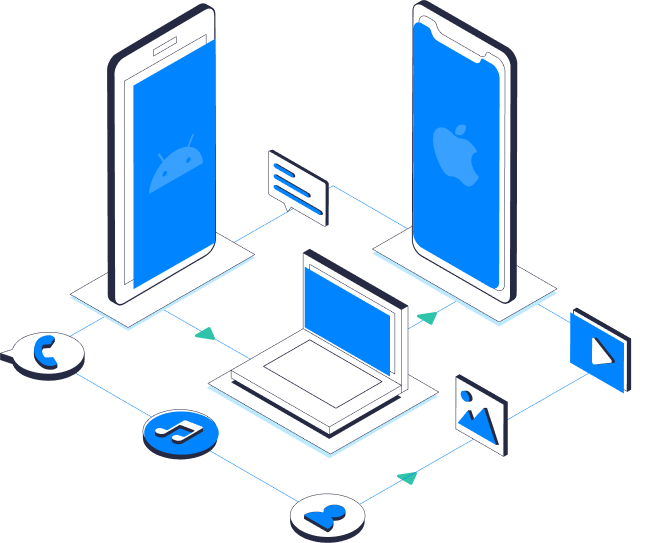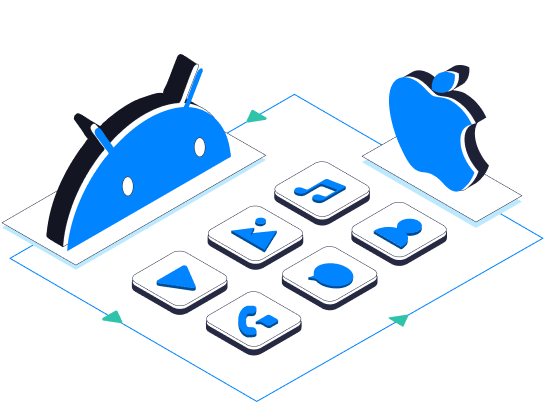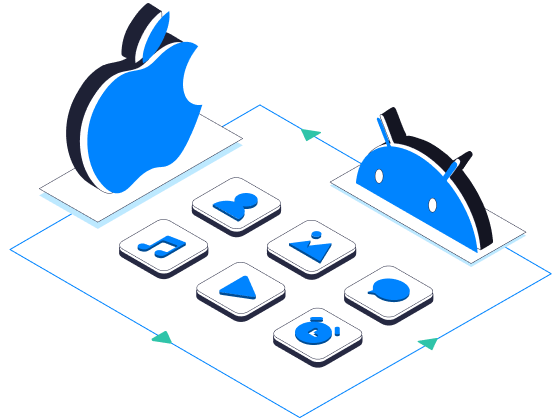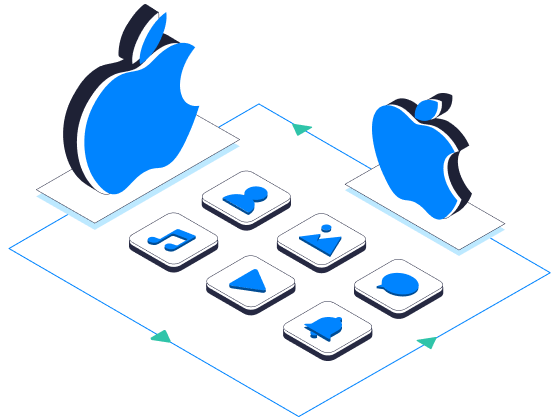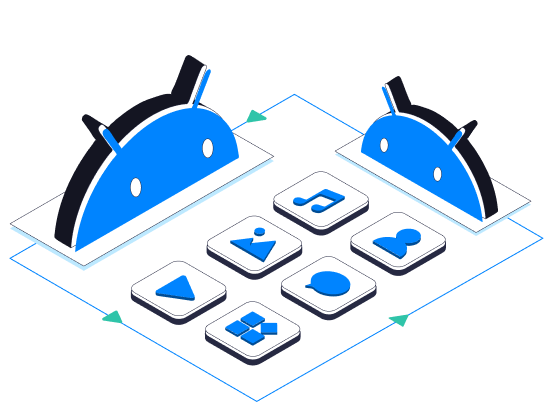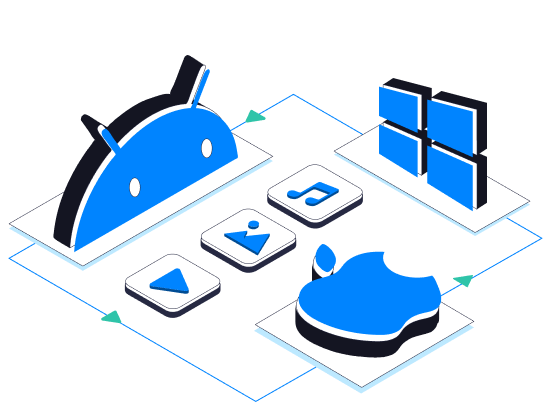Données largement transférées à travers le pont
Android, iOS et Windows Phone sont des écosystèmes différents et certaines données ne peuvent pas être partagées entre les
appareils. MobileTrans fait tout son possible pour transférer les données à travers le pont sans problème.
Sélectionnable, sécurisé et rapide
Transférer selon vos besoins
Vous souhaitez uniquement transférer certains types de données plutôt que l'ensemble des paramètres ?
Vous pouvez choisir ce que vous souhaitez transférer en fonction de vos besoins.
Vitesse 3X plus rapide
Par rapport au transfert de données avec Bluetooth ou Apps, MobileTrans offre
une transmission de données beaucoup plus rapide avec toutes les opérations effectuées sur ordinateur,
pas besoin de wifi ou d'internet.
Protection des données
Vous êtes la seule personne à avoir accès aux données de vos appareils.
MobileTrans ne conserve jamais aucune donnée sans l'autorisation de l'utilisateur.
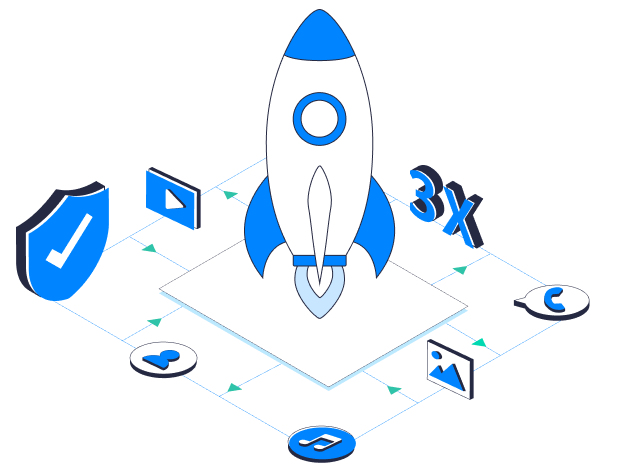
Plus de raisons d'aimer
MobileTrans - Transfert de téléphone
Compatible avec plus de 8000 appareils mobiles
Fonctionne sur Windows et Mac

Système de téléphonie mobile pris en charge
iOS
Android
Windows phone
Système informatique pris en charge
Windows
Mac
3 étapes faciles pour transférer vers un autre téléphone
Spécifications Techniques
Versions iOS & Android
Versions iOS : iOS 5 et plus (iOS 18 inclus)
Versions Android : Android 2.1 et plus (Android 14 inclus)
Système d'Exploitation Ordinateur
Windows: Win 10/8.1/8/7/Vista/XP
Mac: 11(macOS Big Sur), 10.15 (macOS Catalina), 10.14 (macOS Mojave), Mac OS X 10.13 (High Sierra), 10.12(macOS Sierra), 10.11(El Capitan), 10.10 (Yosemite), 10.9 (Mavericks), ou 10.8
Matériel informatique
CPU: 1GHz (32 bit or 64 bit)
RAM: 256 MB or plus de RAM (1024MB Recommandé)
Espace disque dur : 200 MB et plus d'espace libre
Types de Données Supportés
Contacts, Messages texte, journaux d'appels, calendrier, musique, photos, TV/vidéo, liste noire des contacts, rappels, alarme, historique du safari, notes, Messagerie vocale, fond d'écran, sonnerie, mémos vocaux, applications.
Foire aux Questions
![]() Quels téléphones mobiles sont pris en charge par MobileTrans?
Quels téléphones mobiles sont pris en charge par MobileTrans?


![]() Comment transférer les contacts de Samsung vers iPhone?
Comment transférer les contacts de Samsung vers iPhone?


![]() Pouvez-vous transférer des données d'Android sur iPhone après la configuration?
Pouvez-vous transférer des données d'Android sur iPhone après la configuration?


![]() Comment transférer des données d'iCloud vers Android?
Comment transférer des données d'iCloud vers Android?


En outre, vous pouvez essayer iOS vers l'Application Android qui peut transférer directement des données d'iCloud sur votre téléphone Android.